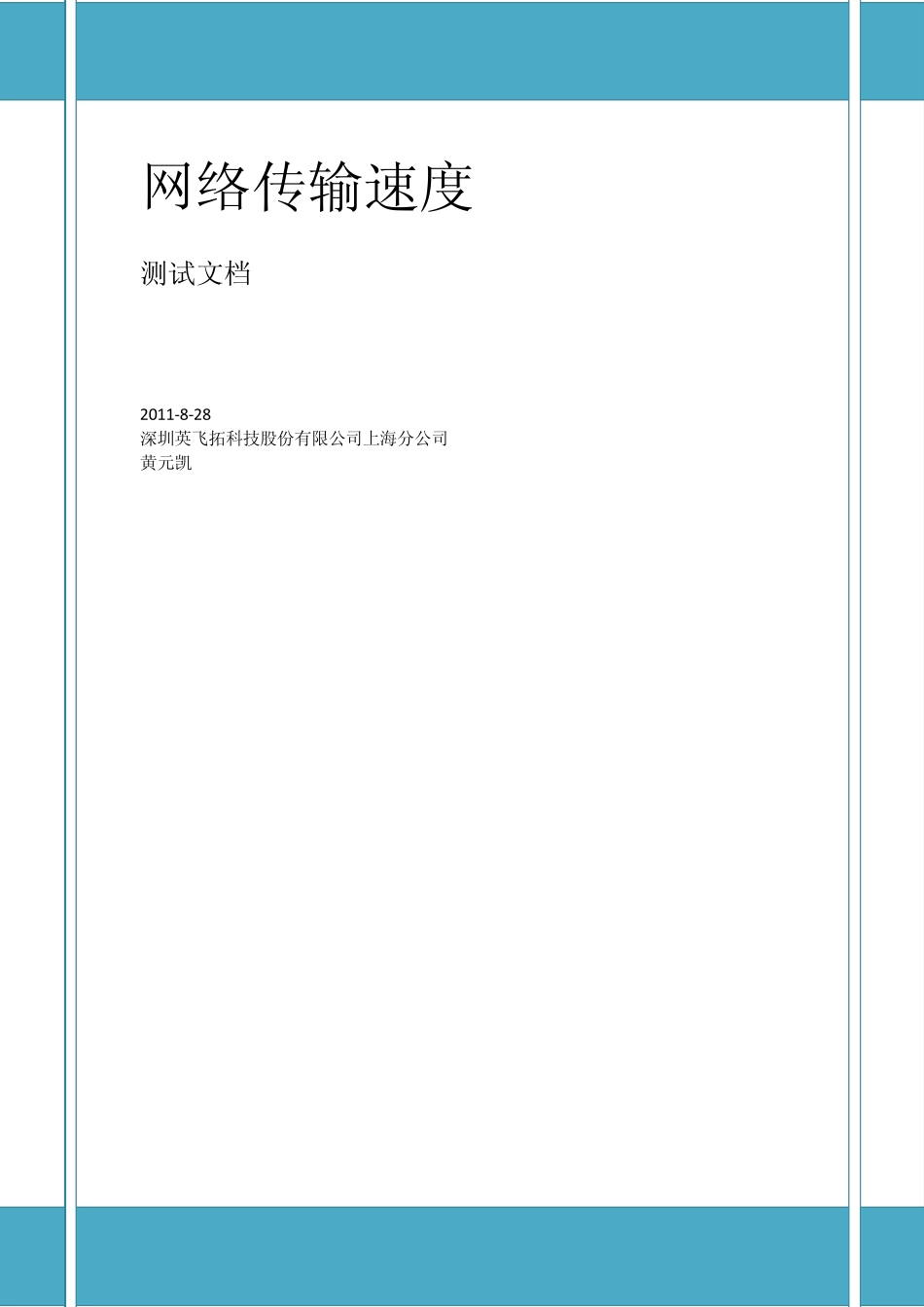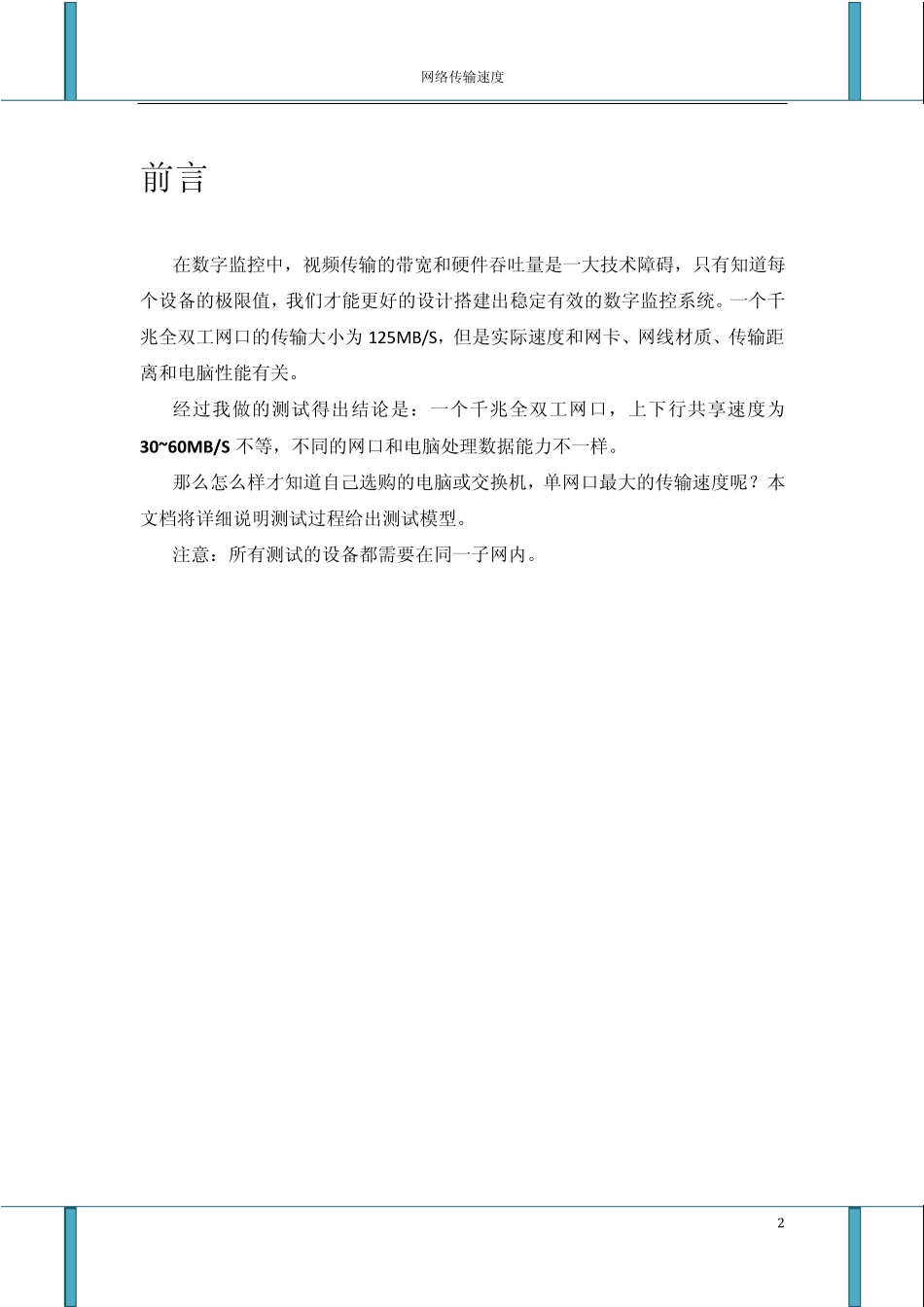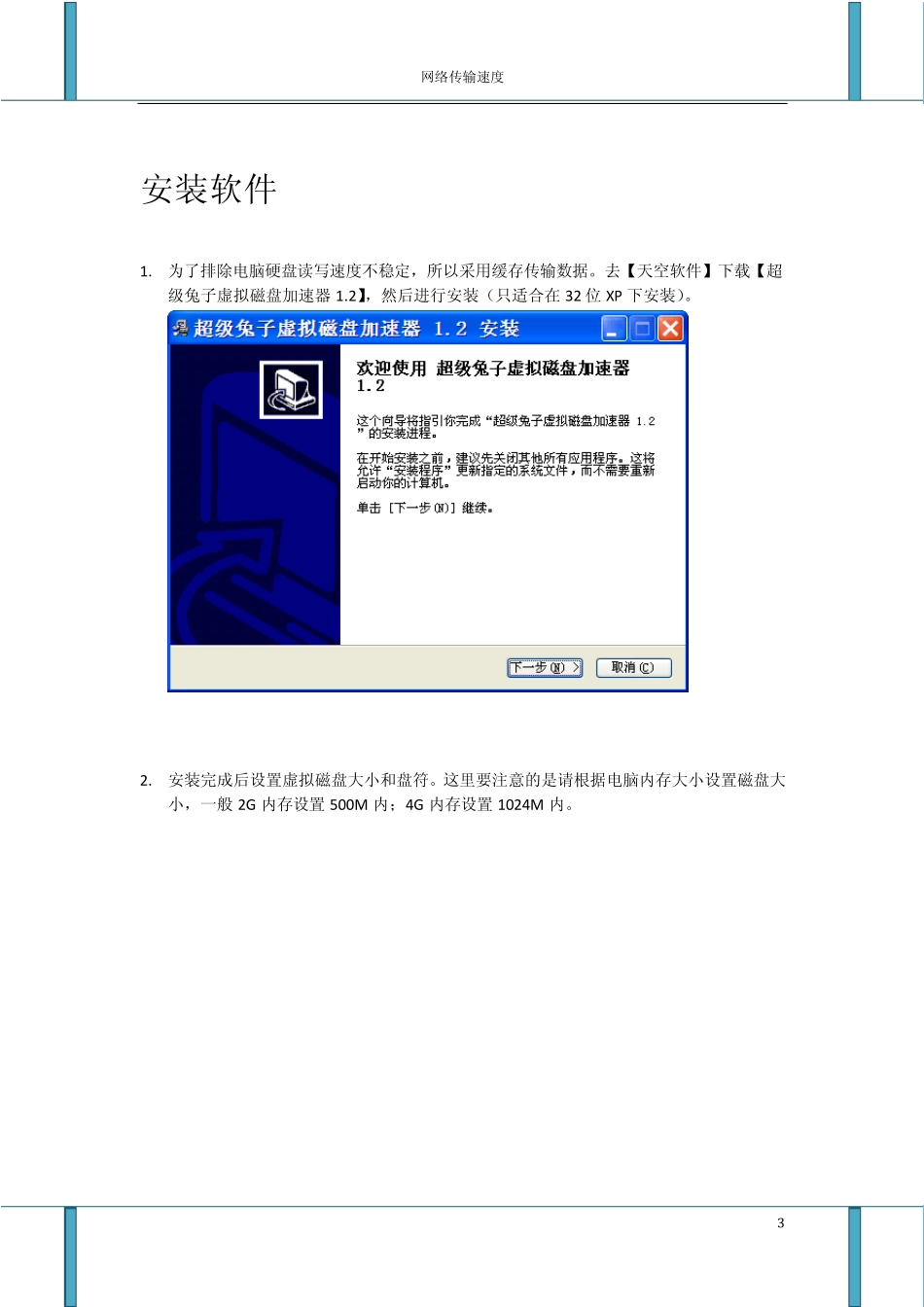网络传输速度 测试文档 2011-8-28 深圳英飞拓科技股份有限公司上海分公司 黄元凯 网络传输速度 2 前言 在数字监控中,视频传输的带宽和硬件吞吐量是一大技术障碍,只有知道每个设备的极限值,我们才能更好的设计搭建出稳定有效的数字监控系统。一个千兆全双工网口的传输大小为125MB/S,但是实际速度和网卡、网线材质、传输距离和电脑性能有关。 经过我做的测试得出结论是:一个千兆全双工网口,上下行共享速度为30~60MB/S 不等,不同的网口和电脑处理数据能力不一样。 那么怎么样才知道自己选购的电脑或交换机,单网口最大的传输速度呢?本文档将详细说明测试过程给出测试模型。 注意:所有测试的设备都需要在同一子网内。 网络传输速度 3 安装软件 1. 为了排除电脑硬盘读写速度不稳定,所以采用缓存传输数据。去【天空软件】下载【超级兔子虚拟磁盘加速器 1.2】,然后进行安装(只适合在 32 位 XP 下安装)。 2. 安装完成后设置虚拟磁盘大小和盘符。这里要注意的是请根据电脑内存大小设置磁盘大小,一般 2G 内存设置 500M 内;4G 内存设置 1024M 内。 网络传输速度 4 3. 设置完成后就能在【我的电脑】里看见这样一个盘符。 测试模型 1 PC1PC2 1. 选择两台千兆网口同款的电脑,用交叉线连接,IP分别设置为:192.168.1.1和192.168.1.2,子网掩码都是 255.255.255.0。 2. 复制一个较大的文件到【RamDisk】盘符里,再把其共享出来。 3. 另外一台电脑读到共享【RamDisk】里的文件复制到本地【RamDisk】盘符内,看360 即时网络速度。等几秒看其稳定的速度,此速度基本上就是此网口最大传输速度。 测试机型:两台 DELL X8000 i5cpu 千兆网口电脑 测试速度:60MB/S 网络传输速度 5 测试模型2 PC1PC2 1. 选择测试1 中的两台电脑,用千兆网口交换机相互连接,IP 和子网设置不变。 2. 复制一个较大的文件到【RamDisk】盘符里,再把其共享出来。 3. 另外一台电脑读到共享【RamDisk】里的文件复制到本地【RamDisk】盘符内,看 360 即时网络速度。等几秒看其稳定的速度,此速度和测试1 的速度应该是一样的,因为交换机交换数据有独有的能力,不考虑网线因素能接近 1000Mpbs 的速度。但是非主流交换机就不能肯定网口速度,那么就要通过测试3 来判断。 测试机型:两台DELL X8000 i5cpu 千兆网口电脑,H3C S5500 交换机 测试速度:60MB/S 测试机型:一台DELL X8000 i5cpu 千兆网...